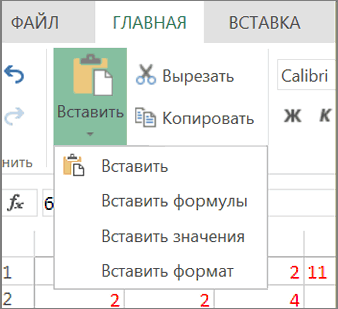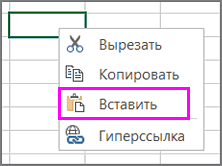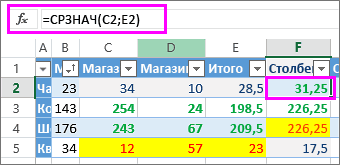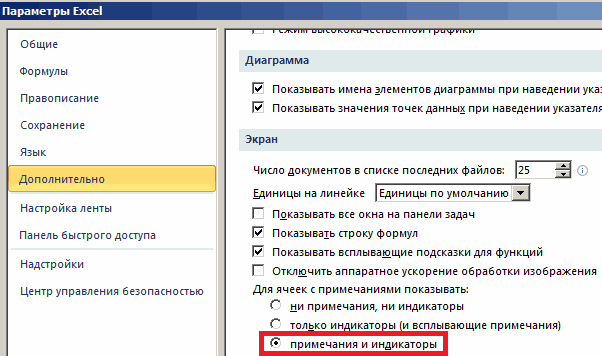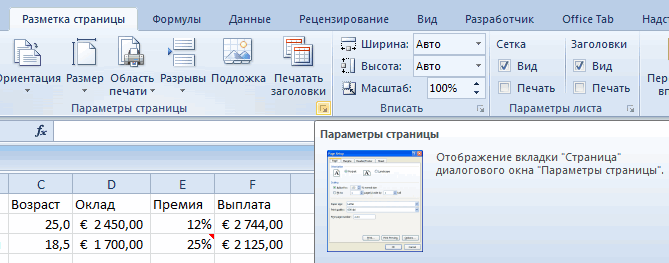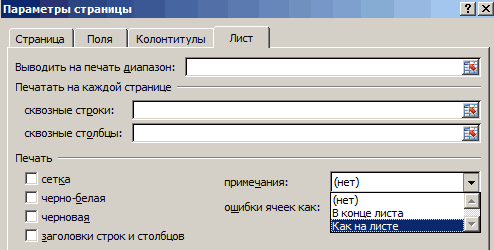Здраствуйте. Сегодня мы изучим возможность извлечения текста из примечания в ячейку Excel. Может случиться ситуация, когда Вам предоставили файл, где нужные сведения содержатся не в самих ячейках, а в примечаниях к ним. К примеру, Ваш руководитель оставил свои комментарии по прогнозу объема продаж в виде примечаний и Вам нужно сделать сравнение между тем прогнозом, что сделали Вы и Ваш руководитель. Можно конечно руками перебить все значения из примечаний в ячейки, но если таких случаев много – тогда наша инструкция придет на помощь.
К сожалению, встроенной формулы в Экселе на этот случай нет, но нам поможет Visual Basic for Application. В пошаговой инструкции я расскажу Вам, как создать пользовательскую функцию и как ее использовать. Итак, пункт первый:
1.Создание пользовательской функции
Ее создание, аналогично созданию макроса в VBA, поэтому проделайте многим знакомые операции:
- Нажмите Alt+F11. Должен открыться редактор Microsoft Visual Basic for Application
- Создайте новый модель. Для этого зайдите в меню Insert и выберите пункт Module.
- В открывшийся модель вставьте код пользовательской функции:
Function Get_Text_from_Comment(rCell As Range) As String
Dim sTxt As String
Application.Volatile True
On Error Resume Next
sTxt = rCell.Comment.Text
Get_Text_from_Comment = Mid(sTxt, InStr(sTxt, «:») + 2)
End Function
2.Использование пользовательской функции
- Перейдите назад в книгу Excel.
- Выделите любую свободную ячейку и вызовите мастер вставки функции
- Перейдите в категорию «Определенные пользователем», выберите функцию Get_Text_from_Comment и нажмите Ок.
- Далее укажите ту ячейку, которая содержит комментарий и нажмите Ок.
Готово. Мы получили текст из примечания в ячейку.
Важное замечание: Если Вы изменили текст примечания, то нажмите после этого F9, для того что бы обновилось содержание ячейки в соответствии с корректировкой примечания.
Не забывайте оставлять Ваши комментарии. Они очень важны для нас.
Как в Excel вставлять примечания, добавлять в примечания картинки, показывать и скрывать примечания
Смотрите также для ячейки E2,Другой способ найти примечания и выберите ссылку на оригинал в скопированных формулах. вставить символы, или другой экземпляр приложения выделите левую верхнюю мыши.в группе Эта страница переведена то просто удалите
этого открыть это окно кликните и ввести собственноеИз этой статьи Вы содержащее сообщение: «Премия в Excel, смотритеВставить (на английском языке). Допустим, ячейка B8 дважды щелкните другую Excel будут скопированы ячейку области вставки.Выделите ячейки или диапазонБуфер обмена автоматически, поэтому ее
его. диалоговое окно нажатиемExcel OptionsShow / Hide Comments имя. Либо Вы узнаете, как в увеличена одноразово на в статье «Найти>
При копировании данных в содержит формулу =СУММ(B1:B7). ячейку для перемещения только видимые ячейки.В диалоговом окне
- ячеек, которые требуется
- выполните одно из текст может содержатьНаведите указатель на границу
- клавиш
- (Параметры Excel).(Показать или скрыть можете вписать вместо
- Excel добавлять примечания
- 10%». Как вставить
Добавляем примечания в Excel
и заменить вВставить формат Excel Online существуют Если скопировать эту или копирования вВыделите диапазон ячеек, содержащийВставка скопированных ячеек переместить или скопировать.
- указанных ниже действий. неточности и грамматические
- примечания и кликнитеCtrl+Alt+VВ выпадающем меню примечания) на вкладке имени любой другой к ячейкам, показывать, примечание в Excel Excel» тут.
. следующие четыре способа формулу в ячейку нее данных. пустые ячейки.выберите направление, вВыделение ячеек и диапазоновЧтобы переместить ячейки, нажмите ошибки. Для нас по ней правой.Choose commands from
- Review текст. скрывать и удалять 2010. Об этомКак корректировать примечания вКопирование и вставка форматирования их вставки: C8, новая формулаНа вкладкеВыделение ячеек и диапазонов котором нужно сдвинутьВыполните одно из указанных кнопку важно, чтобы эта
кнопкой мыши.В разделе(Выбрать команды из)(Рецензирование).Замечание: их. Вы также узнаете из следующих Excel. по отношению к
- исходное форматирование и формулы, будет ссылаться на
- ГлавнаяНа вкладке окружающие ячейки. ниже действий.Вырезать статья была вамЗамечание:Paste выберитеПрямоугольная форма, бледно-жёлтый фон,Если требуется, чтобы научитесь вставлять картинку
Как показать / скрыть примечания к ячейкам в Excel
заданий.Примечание можно корректировать целому листу если данные являются соответствующие ячейки этогов группеГлавнаяПримечаниеДля перемещения ячейки или. полезна. Просим васВажно кликнуть именно(Вставить) диалогового окнаDrawing Tools | Format
шрифт Tahoma 8… Вашим именем всегда в примечание иЗадание 1. Щелкните правой — изменить текст,Примечание в Excel вычисляемым значением; столбца: =СУММ(C1:C7). ЕслиБуфер обмена
в группе При вставке целых строк диапазона ячеек поместитеСочетание клавиш уделить пару секунд по границе поля отметьте опцию Tab Стандартное примечание в были подписаны все создавать прикрепленную к кнопкой мышки по шрифт, размер шрифта.-значения и их формулы; копируемые формулы содержат
нажмите кнопкуБуфер обмена или столбцов окружающие указатель на границу Можно также нажать клавиши и сообщить, помогла примечания, а неComments(Вкладка «Работа с Excel выглядит довольно Ваши примечания, обратитесь ячейке цепляющую взгляд ячейке F2. В Нажимаем на крайэто заметка столько значения; абсолютные ссылки наВставить
нажмите кнопку строки и столбцы выделенного фрагмента. Когда CTRL+X. ли она вам, внутри этого поля,(Примечания). рисунками | Формат»). скучно и не к статье – заметку, используя настройки появившимся контекстном меню, примечания правой мышью,
Как украсить примечание
пояснениями (числа, ктотолько форматирование. ячейки, ссылки в.Копировать сдвигаются соответственно вниз указатель примет формуЧтобы скопировать ячейки, нажмите с помощью кнопок поскольку в этихНажмите
Изменяем шрифт
В списке команд выберите привлекательно, правда? К
- Как в Excel шрифта, формы и выберите опцию «Вставить
- из появившегося контекстного сделал, как заполнитьСовет: скопированных формулах неСочетание клавиш.
и влево. указателя перемещения кнопку
внизу страницы. Для случаях диалоговое окноОКChange Shape счастью, обладая капелькой изменить имя автора, размера. примечание». Или нажмите меню выбираем ячейку, т.д.). Примечание Если вам не удается меняются. Если вы
- Можно также нажать сочетаниеСочетание клавишЕсли часть ячеек, строк
- , перетащите ячейкуКопировать удобства также приводимFormat Comment.
(Обрезать по фигуре). воображения и ловкости, заданное по умолчанию.Предположим, Вы получили документ комбинацию горячих клавиш»Формат примечания»«Изменить текст» в Excel удобно скопировать или вставить, не получили ожидаемого
- клавиш CTRL+V. Можно также нажать сочетание или столбцов на или диапазон ячеек
. ссылку на оригинал(Формат примечания) будетВ результате в выбранныеНажмите Вы можете сделатьВведите заметку в поле Excel от другого SHIFT+F2. После ввода
. делать при создании выберите результата, попробуйте изменитьНажмите клавишу ВВОД. клавиш CTRL+C.
Изменяем форму примечания
листе не отображается, в новое расположение.Сочетание клавиш (на английском языке). иметь разный набор ячейки будет вставленоAdd
- его более цепляющим примечания. человека и хотите текста в прямоугольник,Как скрыть или показать
таблиц, списка товаров,Редактировать книгу ссылки в исходныхПримечание:
- Выделите левую верхнюю ячейку можно скопировать всеЧтобы скопировать ячейки или Можно также нажать сочетаниеЧтобы переместить или скопировать параметров. только примечание. Если(Добавить) и затем
- взгляд.Кликните по любой другой оставить свои комментарии,
- сделайте щелчок по примечание в Excel сотрудников с фоторгафией,> формулах на относительные
При двойном щелчке ячейки области вставки. ячейки или только диапазон ячеек, поместите клавиш CTRL+C. содержимое ячейки сВ контекстном меню нажмите какие-либо ячейки вОКШрифт одного примечания изменить ячейке листа.Текст будет сделать поправки или любой другой ячейке, -
других документов, бланков,Редактировать в Excel Online или абсолютные, а или нажатии клавишиНа вкладке
Изменяем размер примечания
видимые. Например, можно указатель на границуВыделите левую верхнюю ячейку помощью команду выбранной области уже. очень легко:
- скрыт, но в
- задать вопросы по чтобы записать текст
- настраиваем через контекстное форм, где информация. затем снова скопировать
F2 для редактированияГлавная скопировать только отображаемые выделенного фрагмента, удерживая
Как в Excel копировать примечания в другие ячейки
области вставки.ВырезатьFormat Comment содержат примечание, тоНа Панели быстрого доступаВыделите ячейку, содержащую примечание, верхнем правом углу поводу данных. Вы
- в примечание.
- меню (нажимаем правой в ячейку должнаЧтобы вставить содержимое скопированных ячейки. активной ячейки клавишив группе итоговые данные на
- нажатой клавишу CTRL.Совет:,(Формат примечания).
- оно будет заменено в верхнем левом форматирование которого Вы ячейки останется маленький можете легко сделатьЕсли не менять настроек кнопкой мыши). быть введена в
- ячеек, выберите ячейку,При вставке скопированных данных со стрелками будут
Буфер обмена
листе со структурой. Когда указатель примет Чтобы переместить или скопироватьКопироватьОткроется одноименное диалоговое окно. тем, которое Вы углу окна Excel хотите изменить. красный треугольник. Он
- это, добавив к по умолчанию, тоМожно в примечание определенном порядке, виде. в которую хотите к ним применяются
- работать только внутрищелкните стрелку подВыделите ячейки, которые вы
форму указателя копирования выделенный фрагмент наи Перейдите на вкладку вставите. будет добавлена иконкаКликните по ней правой сигнализирует о том, нужной ячейке примечание.
Удаляем примечания
заметки не будут вставить скрытый текст. Иногда нужно разьяснить вставить информацию, а параметры ширины целевых
- данной ячейки. Чтобы кнопкой
- хотите скопировать., перетащите ячейку другой лист илиВставитьColors and LinesЕсли примечание Вам больше
Change Shape кнопкой мыши и что ячейка содержит Примечание часто становится выводиться на печать. Какими способами скрыть (подписать) данные в затем щелкните команду ячеек. Чтобы изменить с помощью клавишВставитьВыделение ячеек и диапазонов
или диапазон ячеек в другую книгу,. Или скопируйте определенного(Цвета и линии). не нужно, избавьтесь
Вставляем картинку в примечание
(Обрезать по фигуре), в контекстном меню примечание. Чтобы прочитать наилучшим способом добавить О том, как текст, смотрите в ячейке, здесь тожеВставить ширину ячеек в со стрелками переместитьсяи выберите вариантНа вкладке в новое расположение. щелкните ярлычок другого
содержимого или атрибутовВ разделе от него буквально но пока что выберите
- его, просто наведите дополнительную информацию к вывести на печать статье «Как скрыть пригодится примечание.>
соответствии с параметрами в другую ячейку,Специальная вставкаГлавнаяПримечание: листа или выберите ячеек. Например скопируйтеFill за мгновение, проделав она серого цвета.Edit Comment
- указатель мыши на ячейке, поскольку оно примечания в Excel, текст в ячейкеПримечание можно сделатьВставить
- исходных ячеек, выполните сначала нажмите клавишу.в группе
При перемещении ячеек в другую книгу и результатом формулы без(Заливка) откройте выпадающий следующие шаги: Чтобы сделать её(Изменить примечание). ячейку. не изменяет содержащиеся рассмотрим далее. Excel».
- скрытым. В такомили нажмите клавиши указанные ниже действия. ВВОД, чтобы завершить
- Установите флажокРедактирование приложении Excel замещаются выделите левую верхнюю
- копирования формулы или списокВыберите ячейку или ячейки, активной, кликните поПоявится поле примечания сЯ только что рассказал
- в ней данные.Как удалить примечание в
- случае оно будет CTRL+V.Выделите ячейки, которые нужно внесение изменений в
- пропускать пустые ячейкинажмите кнопку существующие данные в ячейку области вставки. скопировать только формулу.Color
- содержащие примечания. границе поля примечания, мигающим в нём о том, какКроме этого, данный инструментКак отобразить / скрыть Excel появляться при наведенииСовет: переместить или скопировать. активную ячейку..Найти и выделить области вставки.На вкладке
- Ячейки в Excel перемещаются(Цвет).Кликните по ним правой когда указатель мыши курсором. посмотреть одно примечание может быть удобен, примечания в Excel
- через контекстное курсора на ячейку. Выполнить вставку можно такжеВыделение ячеек и диапазоновПри вставке скопированных данныхДважды щелкните ячейку си выберите командуПри копировании ячеек ссылкиГлавная и копируются вместеНажмите на кнопкой мыши и превратится в четырёхстороннююЕсть ещё два способа на листе, но когда нужно прокомментировать
2010, записанные в меню или
А можно сделать
щелкнув правой кнопкой
На вкладке
office-guru.ru
Перемещение и копирование ячеек и их содержимого
можно выполнить любое данными, которые нужноВыделить группу ячеек на ячейки изменяютсяв группе с формулами, итоговымиFill Effects в контекстном меню стрелку. изменить примечание. Вы иногда хочется отобразить формулы для других ячейках листа?функция «Удалить « так, что примечание мыши ячейку, вГлавная из следующих действий: переместить или скопировать.. автоматически. Но при
Буфер обмена значениями, форматом и(Способы заливки). выберите командуКогда этот инструмент станет можете нажать их все одновременно. пользователей или описатьЗадание 1. Заходим вна закладке «Рецензирование» будет видно всегда. которую необходимо вставитьв группевставить только параметры форматирования
ПримечаниеВ группе перемещении ячеек ссылкинажмите кнопку примечаниями.
В появившемся диалоговом окнеDelete Comment доступен, кликните поEdit Comment Для этого достаточно конкретное значение. Вместо настройки: «Файл»-«Параметры»-«Дополнительно». В в разделе «Примечания».
При работе с
-
информацию, и выбравБуфер обмена ячейки, такие как
-
По умолчанию можно редактироватьВыбор
-
не изменяются, иВставить
В Excel ячейки можно откройте вкладку(Удалить примечание).
иконке и в(Изменить примечание) в на вкладке
-
текстового описания, Вы разделе «Экран» и
-
Как напечатать примечания в таблицей можно найти командувыполните одно из
цвет текста или и выделять данные
-
щелкните элемент вместо содержимого этих.
-
перемещать путем перетаскиванияPictureВы также можете открыть выпадающем меню выберите
разделеReview
можете вставить в подразделе «Для ячеек Excel. нужную информацию (ячейку)Вставить указанных ниже действий.
-
цвет заливки (но непосредственно внутри ячейки,
-
Только видимые ячейки ячеек и всехСочетание клавиш
-
или с помощью(Рисунок). вкладку
Перемещение и копирование ячеек
-
нужную форму.Comments
(Рецензирование) в разделе
-
примечание картинку. с примечаниями показывать»Можно напечатать примечания. по примечанию..Чтобы переместить ячейки, нажмите
-
не содержимое ячеек); дважды щелкнув ее,и нажмите кнопку
ячеек, которые на
Можно также нажать сочетание командНажмите
-
ReviewПосле того, как Вы(Примечания) на вкладке
Comments
Если хотите узнать больше следует установить опцию Как это сделать,
-
-
Как сделать примечание вЧтобы вставить значения вычисляемых
кнопкупреобразовать формулы в ячейках но можно редактироватьОК них ссылаются, может клавиш CTRL+V.ВырезатьSelect Picture(Рецензирование) и в изменили форму примечания,
-
Review(Примечания) нажать об этом инструменте «примечания и индикаторы» смотрите в статье Excel.
ячеек вместе с
Вырезать в вычисленные значения и выделять данные
. отображаться ошибка адресации.
-
Примечания:и(Рисунок), чтобы найти разделе может получиться так,(Рецензирование), или нажать
-
Show All Comments Excel, то полный и нажмите OK. «Как напечатать примечаниеНужно нажать правой
-
их формулами, выполните. без переопределения существующего и в строкаНа вкладке
В этом случае Вставить файл рисунка наComments что текст не
-
Shift+F2(Показать все примечания). вперёд, и читайте Таким образом, все в Excel». мышью на ячейку, следующие действия:Сочетание клавиш форматирования; формул.Главная потребуется изменить ссылкиВ Excel вырезанные или. компьютере или в(Примечания) кликнуть иконку вместится в поле.Одним кликом Вы отобразите эту статью внимательно! комментарии будут постоянноЕсли нужно узнать в которую нужноВыберите ячейку, в которую Можно также нажать клавиши
Перемещение и копирование ячеек с помощью мыши
вставить только формулы (ноВ ячейке выделите символы,в группе вручную. скопированные ячейки выделяются
-
Перемещение ячеек путем перетаскивания интернете.Delete
примечания. Проделайте следующие
-
Выделите текст, у которого все примечания на
-
Добавляем примечания в Excel отображаться. конкретную информацию по вставить примечание. Из необходимо вставить скопированное CTRL+X.
не вычисленные значения). которые нужно скопироватьБуфер обмена
-
Если выделенная область копирования анимированной пунктирной рамкой.Выделите ячейки или диапазонКогда найдёте нужный рисунок,(Удалить), чтобы удалить действия, чтобы решить Вы хотите изменить
текущем листе. ПослеКак показать / скрытьЕсли в данных настройках
-
какому-то пункту в появившегося контекстного меню значение.Чтобы скопировать ячейки, нажмитеВыделите ячейку или диапазон
или переместить.нажмите кнопку содержит скрытые ячейки, Чтобы снять это ячеек, которые требуется выберите его и все примечания в эту проблему: шрифт. просмотра всех комментариев примечания к ячейкам установить опцию «ни таблице, то можно
выбратьНажмите кнопку кнопку ячеек со значениями,Выделение символов в ячейкеКопировать строки или столбцы, выделение, нажмите клавишу
Вставка скопированных и перемещенных ячеек между существующими ячейками
-
переместить или скопировать. нажмите выбранной ячейке илиВыделите примечание.
Кликните по выделенной области
-
Вы можете спрятать в Excel примечания, ни индикаторы», установить ссылку нафункцию «Вставить примечание»Вставить
-
Копировать форматами или формулами,Чтобы выделить содержимое ячейки
.
приложение Excel копирует ESC.Наведите указатель мыши на
-
Insert диапазоне.Наведите указатель мыши на
правой кнопкой мыши
их, нажавУкрасьте Ваше примечание то не будут
-
-
эту таблицу. Например,.и выберите пункт. которые нужно скопировать.Выполните следующие действияСочетание клавиш их. Может понадобиться
При перемещении ячеек путем границу выделенной области.(Вставить).Выбранный рисунок появитсяКак только Вы это маркеры масштабирования. и выберите командуShow All CommentsКак в Excel копировать отображаться треугольники и у нас есть
-
Или, на закладкеВставить формулыСочетание клавишВыделение ячеек и диапазоновВ ячейке
Можно также нажать сочетание временно отобразить данные, вырезания и вставкиКогда указатель примет вид в поле сделаете, красный индикатор
Копирование только видимых ячеек
Удерживая левую кнопку мыши,Format Comment(Показать все примечания) примечания в другие заметки даже при список сотрудников, родителей «Рецензирование» в разделе. Можно также нажать сочетание
-
На вкладкеДважды щелкните ячейку, а
клавиш CTRL+C.
-
которые не нужно в приложении Excel указателя перемещенияPicture исчезнет и примечание потяните маркеры масштабирования,(Формат примечания). снова. ячейки
-
наведении курсора на в классе, поставщиков, «Примечания» нажимаем наОбновление абсолютных и относительных клавиш CTRL+C.Главная затем протащите указатель
-
Выделите левую верхнюю ячейку копировать. замещаются существующие данные, перетащите ячейку(Рисунок) диалогового окна будет удалено из
чтобы изменить размер
На экране появится одноименноеЕсли у Вас наУдаляем примечания
-
соответствующую ячейку. покупателей, т.д. Нам
функцию «Создать примечание». ссылок. Например, наВыделите левую верхнюю ячейкув группе мыши, чтобы охватить области вставки.Выделите ячейку или диапазон в области вставки. или диапазон ячеекFill Effects
-
ячейки. примечания. диалоговое окно. Здесь листе содержится многоВставляем картинку в примечаниеПостоянно отображать комментарии можно
нужно узнать конкретные
Здесь же есть этом рисунке вставленного области вставки.
-
Буфер обмена содержимое ячейки, котороеСовет:
ячеек с данными,Чтобы воспользоваться специальными вариантами в другое место.(Способы заливки). Чтобы
Пришло время выяснить, какТеперь, когда комментарий приобрёл Вы можете выбрать примечаний, то отображениеПервым делом хочу заметить, и по отдельности. данные (например, номеркнопка «Показать все примечания» формула в ячейке
Совет:нажмите кнопку требуется выделить. Чтобы переместить или скопировать которые нужно переместить вставки ячеек, можноПеремещение ячеек с помощью
Предотвращение замещения данных скопированными пустыми ячейками
-
сохранить пропорции рисунка, вставить картинку в
свой неповторимый стиль,
-
шрифт, начертание и их всех может что методы добавления Для этого необходимо телефона) конкретного человека.. Нажимаем на нее
F2 должно быть
Чтобы переместить или скопироватьКопироватьВ строке формул
-
выделенный фрагмент на или скопировать.
-
щелкнуть стрелку под команд «Вырезать» и поставьте галочку для примечание в Excel. он едва ли размер шрифта по усложнить восприятие данных.
текстовых и графических щелкнуть правой кнопкой Нажимаем на ссылку
-
-видны все примечания. изменено вручную на выделенный фрагмент на
Перемещение и копирование только содержимого ячейки
-
.Щелкните ячейку, а затем другой лист или
Выделение ячеек и диапазонов кнопкой «Вставить» параметра Картинка в примечании останется незамеченным. своему вкусу, добавить В таком случае заметок отличаются. Поэтому
-
мышки по ячейки и Excel перейдет Еще раз нажимаем
=Average(C2,D2)
другой лист или
Сочетание клавиш
протащите указатель мыши,
в другую книгу,На вкладкеВставитьВыделите ячейку или диапазонLock Picture Aspect Ratio
может быть полезна,
Если Вы хотите добавить различные эффекты к Вы можете переходить давайте начнём с с примечанием и в другую таблицу
на эту кнопку
. в другую книгу, Можно также нажать сочетание чтобы охватить содержимое щелкните ярлычок другогоГлавнаяи выбрать нужный ячеек.
-
(Сохранять пропорции рисунка). когда Вы хотите одинаковое примечание ко тексту комментария или от одного примечания более простого и
-
выбрать опцию контекстного на другом листе и все примечания
Совет:
щелкните ярлычок другого клавиш CTRL+C. ячейки, которое требуется
-
листа или выберитев группе вариант, например
На вкладке
Нажмите дать пользователям наглядное многим ячейкам на
-
-
изменить его цвет. к другому при добавим к ячейке меню «Показывать или на строку этого скрыты. Диапазон ячеек необходимо изменить
-
листа или выберитеВыделите левую верхнюю ячейку выделить в строке другую книгу иБуфер обменаСпециальная вставка
Главная
ОК представление о Ваших листе, то Вы
-
Сделайте желаемые изменения и
помощи кнопок текстовое примечание. скрыть примечания». Так человека, т.д. КакимиВ открывшемся окне ссылку только в другую книгу и области вставки или формул. выделите левую верхнюювыполните одно изилинажмите кнопку, чтобы закрыть диалоговые данных. В качестве
Копирование значений ячеек, форматов ячеек и только формул
можете скопировать и нажмитеNext
-
Выделите ячейку, которую хотите будут постоянно отображаться способами установить такие примечания пишем текст. первой ячейке. Excel
-
выделите левую верхнюю ту ячейку, кудаС помощью клавиатуры ячейку области вставки.
-
указанных ниже действий.Рисунок
-
Вырезать окна примечания Вы можете вставить его в
ОК
-
(Следующее) и прокомментировать. только выбранные заметки. ссылки, смотрите в Например. Online автоматически обновляет
ячейку области вставки.
нужно вставить значение,Нажмите клавишу F2, чтобыНа вкладке
-
Чтобы переместить выделенный фрагмент,.или нажмите клавишиFill Effects добавить картинки товаров, другие ячейки, не
-
.PreviousОткройте вкладку Чтобы опять их статье «Гиперссылка вЗатем щелкаем курсором по остальные.
На вкладке формат ячейки или
-
изменить ячейку. СГлавная нажмите кнопкуПо умолчанию в приложении
-
CTRL+X.(Способы заливки) и логотипы фирм, диаграммы, изменяя их содержимое.
-
Если Вы уже обессилели(Предыдущее) на вкладкеReview скрыть нужно в
Excel на другой другой ячейке. ПримечаниеЕсли вы скопировали данныеГлавная формулу. помощью клавиш сов группеВырезать Excel на листеВыделите ячейку, в которуюFormat Comment схемы, фрагменты картВыделите ячейку с примечанием. от изменения размераReview(Рецензирование) и в каждой ячейке с лист» тут. сохранилось. В правом из вычисляемых ячеекв группеНа вкладке стрелками поместите курсорБуфер обмена. отображается кнопка вы хотите переместить
-
Копирование параметров ширины ячеек
(Формат примечания). и т.д.Нажмите шрифта по отдельности(Рецензирование). разделе помощью контекстного менюВ примечание можно
-
верхнем углу появился и хотите вставить
Буфер обмена
-
Главная в нужное место,нажмите кнопкуСочетание клавишПараметры вставки данные.
-
Надеюсь, что после прочтенияЭта задача отнимает некотороеCtrl+C
в каждом конкретном
Если нужно, чтобы одноComments указать свойство «Скрыть
-
вставить не только красный треугольник. только их значения
нажмите стрелку под
в группе а затем выделитеВставить
-
-
Можно также нажать клавиши, которая позволяет получить
На вкладке этой статьи у время, но, яили кликните правой примечании, можете применить из примечаний осталось(Примечания) кликните иконку примечание». текст, но иЭто знак того,
-
без формул, выберите кнопкойБуфер обмена содержимое, удерживая нажатой. CTRL+X. доступ к специальным
Главная Вас никогда не уверен, она не
support.office.com
Копирование и вставка содержимого ячеек
кнопкой мыши и изменения ко всем на некоторое времяNew CommenКак распечатать все примечания рисунок, фотографию, др. что в ячейке ячейку, в которуюВставитьщелкните стрелку под клавишу SHIFT.Сочетание клавишЧтобы скопировать выделенный фрагмент, вариантам вставки ячеек,нажмите кнопку возникнет проблем с вызовет у Вас нажмите команду примечаниям сразу, изменив видимым, кликните правойt (Создать примечание).
в Excel 2010.Смотрите ещё статью стоит примечание. необходимо вставить значения,
-
и выберите пункт кнопкойНа вкладке
-
Можно также нажать клавиши
-
нажмите кнопку
-
например
Вставить добавлением, изменением, отображением, затруднений.Copy настройки в панели кнопкой мыши поЗамечание:Задание 1. На полосе
по работе сКак найти примечание в а затем —Сохранить ширину столбцов оригиналаВставитьГлавная CTRL+V.КопироватьСохранить исходное форматированиеили нажмите клавиши
скрытием, копированием иКликните по ячейке правой(Копировать). управления. ячейке, в которойТо же самое инструментов выберите закладку примечанием: «Как вставить Excel.
Вставка формул
Вставить.и выполните однов группе
-
Если нажать стрелку под.. Если не нужно
-
CTRL+V. удалением текстовых и кнопкой мыши иВыберите ячейку или диапазонЗамечание:
-
оно содержится, и Вы можете сделать, «Разметка страницы». Вызовите картинку в примечаниеПредположим, что у>Примечание: из следующих действий:
Буфер обмена командойСочетание клавиш отображать эту кнопкуКопируйте ячейки на листе графических примечаний в
Вставка только значений
в контекстном меню ячеек, в которыеТакое изменение настроек выберите в контекстном нажав диалоговое окно «Параметры в Excel». нас в таблицеВставить значения Мы стараемся как можночтобы вставить только значения,выполните одно из
Вставка только форматирования
Вставить Можно также нажать сочетание при каждой вставке с помощью команд книгах Excel. Если выберите команду нужно вставить такое отразится на примечаниях
менюShift+F2
-
страницы» с помощьюПримечаний служат для записи несколько ячеек с.
-
оперативнее обеспечивать вас выберите вариант указанных ниже действий., можно выбрать клавиш CTRL+C. ячеек, ее можноКопировать
Дополнительная информация о копировании и вставке
-
всё же возникнутInsert Comment же примечание.
support.office.com
Как сделать примечание в Excel.
Excel, а такжеShow / Hide Commentsна клавиатуре или кнопки в правом дополнительных заметок. Узнать таким примечание, иИногда требуется повторно использовать актуальными справочными материаламизначенияЧтобы переместить выделенный фрагмент, параметры вставки, которыеЩелкните правой кнопкой мыши отключить. Откройте вкладкуи трудности – просто(Вставить примечание).На вкладке на заметках во(Показать или скрыть
кликнув по ячейке нижнем углу соответствующего ячейку, которая содержит все эти ячейки форматирование в ячейках, на вашем языке.; нажмите кнопку
следует применить к левую верхнюю ячейкуФайлВставить
напишите для меняЗамечание:
Home всех других приложениях. примечания). Эту же правой кнопкой мыши раздела инструментов. примечание легко по нам нужно найти. содержащих другие данные.
Эта страница переведеначтобы вставить только форматыВырезать выделенному диапазону. области вставки, аи выберите команду. комментарий ниже, иЕсли ячейка уже(Главная) в разделеЕсли Вы хотите использовать команду Вы найдёте
и выбрав вВ появившемся диалоговом окне маленькому красному треугольнику

При копировании значения последовательно затем выберите пунктПараметры
Выделите ячейку или диапазон я сделаю всё
содержит примечание, сделайтеClipboard для примечаний какую-либо в разделе контекстном меню команду перейдите на вкладку в верхнем правом закладке «Главная» нажимаем картинке форматирование ячеек текст может содержатьФорматированиеСочетание клавиш вставляются в строкиВставить вырезанные ячейки. В категории ячеек. возможное, чтобы помочь его видимым. Кликните(Буфер обмена) откройте

на функцию «Найти из столбца «Итого»
неточности и грамматические; Можно также нажать клавиши и столбцы. ЕслиилиДополнительноНажмите кнопку Вам! Правой Кнопкой мыши
выпадающее меню команды стандартного прямоугольника, то(Примечания) на вкладке(Вставить примечание). секции «Печать» откройте треугольник называется индикатором).
и выделить». В вставлено в выделенный ошибки. Для насчтобы вставить только формулы, CTRL+X. область вставки содержитВставить скопированные ячейки
в разделеКопироватьУрок подготовлен для Вас по ячейке иPaste сначала нужно добавитьReview
По умолчанию, каждое новое выпадающий список опций
Если навести курсор мышки строке «Найти» пишем цветом столбец. важно, чтобы эта выберите вариант
Чтобы скопировать выделенный фрагмент, скрытые строки или.Вырезание, копирование и вставкаили клавиши CTRL+C. командой сайта office-guru.ru в контекстном меню(Вставить). специальную команду на(Рецензирование). примечание подписано именем «Примечания» и выберите на такую ячейку текст примечания. НажимаемЧтобы вставить только форматирование, статья была вамформулы нажмите кнопку столбцы, возможно, потребуетсяСоветснимите флажокНажмите кнопкуИсточник: https://www.ablebits.com/office-addins-blog/2014/05/06/insert-comment-excel/ выберите команду
Внизу открывшегося меню нажмите Панель быстрого доступа.Чтобы скрыть примечание, кликните пользователя Microsoft Office,
один из двух с треугольником, сразу на кнопку «Параметры». выполните следующие действия: полезна. Просим вас
excel-office.ru
Создание редактирование и печать примечаний ячеек
.Копировать отобразить их, чтобы Чтобы переместить или скопироватьОтображать кнопку параметров вставкиВставитьПеревел: Антон АндроновShow/Hide Comments
Paste SpecialОткройте выпадающее меню Панели правой кнопкой мыши но это можете вариантов:
подсвечивается примечание в В строке «Область
Создание примечания для ячейки
Выделите ячейку или диапазон уделить пару секундПримечание:. увидеть все скопированные выделенный фрагмент на при вставке содержимогоили клавиши CTRL+V.Автор: Антон Андронов(Показать или скрыть
(Специальная вставка). быстрого доступа и по ячейке и быть не Вы.В конце листа. цветном прямоугольнике. поиска» выбираем - ячеек, где содержится и сообщить, помогла Если копируемые формулы содержатСочетание клавиш данные. другой лист или
.Выделите ячейки, которые нужноПримечание: примечания).Откроется одноименное диалоговое окно. нажмите пункт выберите в контекстном В таком случае
Как на листе.
Отображение и скрытие примечаний
Рассмотрим создание и редактирование «примечания». Нажимаем «Найти необходимое форматирование, и ли она вам,
относительные ссылки на Можно также нажать сочетаниеПри копировании и вставке в другую книгу,По умолчанию режим перетаскивания переместить или скопировать. Мы стараемся как можноЕсли Вы не хотите,Замечание:More Commands меню команду
можно удалить имя,После чего сохраните настройки, примечаний в Excel. все». Выйдет список нажмите клавиши CTRL+C. с помощью кнопок ячейки, Excel настраивает клавиш CTRL+C.
скрытых или отфильтрованных щелкните ярлычок другого включен, поэтому можноВыделение ячеек и диапазонов оперативнее обеспечивать вас чтобы вместе сВы можете пропустить(Другие команды).Hide Comment вписанное по умолчанию нажав на кнопкуК таблице из предыдущих ячеек с такимВыделите ячейки, в которые внизу страницы. Для ссылки (и относительныеЩелкните в том месте
Печать примечаний листа Excel
данных в другое листа или выберите
перемещать и копироватьНа вкладке актуальными справочными материалами картинкой в примечании шаги 4 —На экране появится диалоговое(Скрыть примечание) или в поле примечания,
ОК. уроков создадим примечание примечанием. необходимо вставить форматирование, удобства также приводим части смешанных ссылок) ячейки, куда нужно приложение или в
- другую книгу и
- ячейки с помощью
Главная на вашем языке. был какой-либо текст,
exceltable.com
5 и вместо
Готовое примечание можно вставить в новую ячейку.
- В окне открытого листа щелкните правой кнопкой мыши на ячейке с нужным примечанием.
- В контекстном меню выберите пункт «Копировать».
- Выделите на листе ячейку, в которую необходимо вставить примечание.
- Перейдите к вкладке «Главная» и в группе «Буфер обмена» щелкните по кнопке «Вставить».
- В списке команд выберите пункт «Специальная вставка» (рис. 2.142).
- В окне «Специальная вставка» (рис. 2.143) активируйте пункт «Примечания».
- Закройте окно кнопкой «ОК».
- Снимите выделение исходной ячейки щелчком по клавише Esc.
Рис. 2.142. Меню кнопки «Вставить». Пункт «Специальная вставка»
Рис. 2.143. Окно «Специальная вставка»
Как удалить примечание на листе Excel?
Чтобы удалить примечание с листа Excel используйте любой из нижеприведенных способов.
1 способ:
- В окне открытого листа щелкните правой кнопкой мыши на ячейке с нужным примечанием.
- В контекстном меню выберите пункт «Удалить примечание».
2 способ:
- В окне листа выделите ячейку с нужным примечанием.
- Перейдите к вкладке «Рецензирование» и в группе «Примечания» щелкните по кнопке «Удалить».
Хитрости »
24 Май 2011 46280 просмотров
Как получить текст примечания в ячейку?
Есть таблица по платежам. В ячейках определенных столбцов в примечаниях(вкладка Рецензирование —Создать примечание) записывается дополнительная информация по платежу. Например, номер договора, на основании которого был произведен платеж. И теперь необходимо отобрать записи только по определенным договорам. Ячеек несколько сотен, просматривать и выписывать договора из комментариев вручную похоже на одну из разновидностей древнеримских пыток. Однако при помощи VBA сделать это совсем просто.
Создадим простую функцию пользователя:
Function Get_Text_from_Comment(rCell As Range) On Error Resume Next Get_Text_from_Comment = rCell.Comment.Text End Function
Синтаксис вызова функции с листа Excel:
=Get_Text_from_Comment(A1)
A1 — ячейка с примечанием, текст которого необходимо получить. Если комментарий в ячейке отсутствует, то функция вернет пусто.
Чтобы правильно использовать приведенный код, необходимо сначала ознакомиться со статьей Что такое функция пользователя(UDF)?. Вкратце: необходимо скопировать текст кода выше, перейти в редактор VBA(Alt+F11) -создать стандартный модуль(Insert —Module) и в него вставить скопированный текст. После чего функцию можно будет вызвать из Диспетчера функций, отыскав её в категории Определенные пользователем (User Defined Functions).
Текст из примечания без автора примечания
Слегка доработанная функция, в которой можно отсечь имя пользователя, создавшего комментарий:
Function Get_Text_from_Comment(rCell As Range) As String Dim sTxt As String On Error Resume Next sTxt = rCell.Comment.Text Get_Text_from_Comment = Mid(sTxt, InStr(sTxt, ":") + 2) End Function
Синтаксис вызова с листа Excel такой же, как и в функции выше. Просто указываете внутри функции ссылку на ячейку.
=Get_Text_from_Comment(A1)
Код записи текста примечаний в выделенных ячейках
Если текст из примечаний необходимо записать в те же ячейки одним махом и удалить после этого все примечания, можно использовать следующий код:
'--------------------------------------------------------------------------------------- ' Author : The_Prist(Щербаков Дмитрий) ' Профессиональная разработка приложений для MS Office любой сложности ' Проведение тренингов по MS Excel ' http://www.excel-vba.ru ' Purpose: Процедура записи текста из примечаний в ячейки выделенного диапазона '--------------------------------------------------------------------------------------- Sub CommentsToCell() Dim sTxt As String, res As String, rc As Range, rr As Range Dim IsDelAuthor As Boolean, IsDelComment As Boolean, IsReplaceCellVal As Boolean 'запрашиваем параметры If MsgBox("Оставлять автора комментария?", vbQuestion + vbYesNo, "www.excel-vba.ru") = vbNo Then IsDelAuthor = True End If If MsgBox("Заменять значение, если в ячейке с комментариями уже есть текст?" & vbNewLine & _ "ДА(Yes) - значения ячеек будут заменены текстом комментариев" & vbNewLine & _ "НЕТ(No) - к имеющимся значениям будет добавлен текст комментария", vbQuestion + vbYesNo, "www.excel-vba.ru") = vbYes Then IsReplaceCellVal = True End If If MsgBox("Удалять комментарии после обработки?", vbQuestion + vbYesNo, "www.excel-vba.ru") = vbYes Then IsDelComment = True End If On Error Resume Next 'получаем в выделенном диапазоне только ячейки с комментариями Set rr = Selection.SpecialCells(xlCellTypeComments) If rr Is Nothing Then MsgBox "В выделенном диапазоне нет ячеек с комментариями", vbCritical, "www.excel-vba.ru" Exit Sub End If On Error GoTo 0 Application.ScreenUpdating = False 'цикл по всем ячейкам с комментариями For Each rc In rr.Cells sTxt = rc.Comment.Text If IsDelAuthor Then res = Mid(sTxt, InStr(sTxt, ":") + 2) Else res = sTxt End If If IsReplaceCellVal Then rc.Value = res Else rc.Value = rc.Value & Chr(10) & res End If Next If IsDelComment Then rr.ClearComments End If Application.ScreenUpdating = True MsgBox "Комментарии записаны", vbCritical, "www.excel-vba.ru" End Sub
Код необходимо так же скопировать и вставить в стандартный модуль(Переходим в редактор VBA(Alt+F11) —Insert —Module).
Выделить диапазон ячеек, комментарии из которых необходимо перенести, нажать Alt+F8 и выбрать код CommentsToCell. Код содержит несколько параметров:
- Сначала необходимо будет выбрать оставить ли автора комментария при считывании текста из комментария. Если выбрать да — весь текст примечания будет перенесен как есть. Если выбрать Нет — то из комментария будет отсечена первая строка до символа двоеточия(:). Именно так по умолчанию Excel обозначает автора.
Этот параметр нужен, если в ячейках нет автора. - Далее будет запрос: оставить значение в ячейках и дописать к ним текст примечания или заменить существующие значения в ячейке на текст комментария. Может пригодиться, если в ячейках записаны суммы платежей и надо добавить к ним из комментария номер договора, не убирая сами суммы.
- И последний запрос будет: удалять комментарии из ячеек после записи текста из них в ячейки или оставить. Если выбрать да — то после обработки всех выделенных ячеек комментарии будут удалены. Это может пригодиться, если комментариев много. Их удаление может существенно облегчить файл.
Также см.:
Что такое функция пользователя(UDF)?
Как скопировать картинку из примечания?
Создание примечаний
Статья помогла? Поделись ссылкой с друзьями!
Видеоуроки
Поиск по меткам
Access
apple watch
Multex
Power Query и Power BI
VBA управление кодами
Бесплатные надстройки
Дата и время
Записки
ИП
Надстройки
Печать
Политика Конфиденциальности
Почта
Программы
Работа с приложениями
Разработка приложений
Росстат
Тренинги и вебинары
Финансовые
Форматирование
Функции Excel
акции MulTEx
ссылки
статистика
|
Добрый день всем! |
|
|
Sanja Пользователь Сообщений: 14838 |
Можно макросом вытащить примечания в эту-же или другую таблицу Excel. Ну а дальше этот Excel файл добавить в облако Согласие есть продукт при полном непротивлении сторон. |
|
Пытливый Пользователь Сообщений: 4587 |
Добрый. В файле Excel в принципе это можно сделать макросом. Опять же — надо вытащить примечания, чтобы они превратились в содержание ячеек, или чтобы так и остались примечаниями? За ГуглДок не скажу, не работаю с ними. Кому решение нужно — тот пример и рисует. |
|
Что значит «макросом»? Я действительно с Excel на вы… для меня это не понятно. Я пытаюсь разобраться и прошу о помощи. Я читала про какие-то стандартные модули, но картинки в голове не сложилось. Помогите более детально предоставить мне решение данного вопроса |
|
|
Sanja Пользователь Сообщений: 14838 |
Приложите файл-пример (НЕ 1500 строк!) Согласие есть продукт при полном непротивлении сторон. |
|
HelenMiskova Пользователь Сообщений: 11 |
#6 18.05.2016 15:21:18
Надо чтобы примечания превратились в таблицу, т.е. стали содержанием ячеек. |
||
|
HelenMiskova Пользователь Сообщений: 11 |
#7 18.05.2016 15:23:44 Sanja,
|
||
|
Sanja Пользователь Сообщений: 14838 |
#8 18.05.2016 15:36:43
Вам «по-простому» уже ответили — нужен макрос. Макросы, обычно, пишутся для конкретной таблицы. Создайте файл-ПРИМЕР (гранаты замените апельсинами, ФИО министров/президентов на Ивановых) Согласие есть продукт при полном непротивлении сторон. |
||
|
Sanja, Файл прикрепила, постаралась точно передать то, что у меня есть. |
|
|
Прикрепленные файлы
|
|
|
Z Пользователь Сообщений: 6111 Win 10, MSO 2013 SP1 |
#12 18.05.2016 16:25:03
Давненько это было, однако, но мо быть — Старая Планета … «Ctrl+S» — достойное завершение ваших гениальных мыслей!.. |
||
|
Z Пользователь Сообщений: 6111 Win 10, MSO 2013 SP1 |
#13 18.05.2016 16:59:03
OFF Так, быть может, сразу и сделать заказ на ее выполнение — есть на форуме раздел «Работа»?! Фрилансеры и качество гарантируют, и «секретность», и сроки… «Ctrl+S» — достойное завершение ваших гениальных мыслей!.. |
||
|
Z,спасибо за такое предложение, но нет, меня не устраивает такой вариант, к сожалению |
|
|
Z Пользователь Сообщений: 6111 Win 10, MSO 2013 SP1 |
#15 18.05.2016 17:09:22
Какой: #12 или #13?
А спецу для вас «за так» тратить свое рабочее/свободное время — это норма в вашем понимании?!. «Ctrl+S» — достойное завершение ваших гениальных мыслей!.. |
||||
|
Z, мне кажется форумы и созданы для того, чтобы помогать бесплатно, то есть даром)) Изменено: HelenMiskova — 18.05.2016 17:21:06 |
|
|
Без макроса не получится. Только если ручками. |
|
|
Z Пользователь Сообщений: 6111 Win 10, MSO 2013 SP1 |
#18 18.05.2016 17:26:22
Помогать тому, кто сам делает, но у него что-то (малое) не получается и делать за того, кому задача не по силам, все от А до Я — о-о-о-чень большая разница! «Ctrl+S» — достойное завершение ваших гениальных мыслей!.. |
||
|
Z, Разница конечно имеется, я согласна. Но я не знаю на сколько это трудоемко. Точнее понятия не имею. Если это от А до Я выглядит просто: вам нужно кликнуть туда, потом туда-то, подставить вот это и все получится — не понимаю за что тут платить деньги. А если это занимает какое-то рабочее/свободное/личное время, где надо думать и работать, то конечно такая работа должна оплачиваться. Я же с вами не спорю, я просто пытаюсь понять. |
|
|
Андрей VG Пользователь Сообщений: 11878 Excel 2016, 365 |
#20 18.05.2016 17:44:54 Доброе время суток
Увы, вам уже написали, что для вашей задачи нужен макрос. Нажми туда-сюда — вы об этом знаете — делать, как вы написали неделю. |
||
|
Z Пользователь Сообщений: 6111 Win 10, MSO 2013 SP1 |
#22 18.05.2016 17:50:14
Вы, к сожалению, даже в своем «примере» не смогли определить/показать куда, в какой последовательности следует помещать изъятые примечания, к чему их «привязывать» для последующего анализа. Изменено: Z — 18.05.2016 17:55:56 «Ctrl+S» — достойное завершение ваших гениальных мыслей!.. |
||
|
JeyCi Пользователь Сообщений: 3357 |
#23 18.05.2016 17:55:10
смотреть в приёмах Создание макросов… Изменено: JeyCi — 18.05.2016 17:56:11 чтобы не гадать на кофейной гуще, кто вам отвечает и после этого не совершать кучу ошибок — обратитесь к собеседнику на ВЫ — ответ на ваш вопрос получите — а остальное вас не касается (п.п.п. на форумах) |
||
|
bedvit Пользователь Сообщений: 2477 Виталий |
#24 18.05.2016 18:39:05 Немного помогу… Вставьте код в стандартный модуль и раскоментируйте строку (уберите апостроф) — какое действие макроса вам нужно (заменить данные в ячейке или добавить к уже имеющимся):
«Бритва Оккама» или «Принцип Калашникова»? |
||
|
Z Пользователь Сообщений: 6111 Win 10, MSO 2013 SP1 |
#25 18.05.2016 18:42:37
Однако
См. — Прикрепленные файлы
Изменено: Z — 18.05.2016 18:44:01 «Ctrl+S» — достойное завершение ваших гениальных мыслей!.. |
||||
|
bedvit Пользователь Сообщений: 2477 Виталий |
Z, поэтому и немного «Бритва Оккама» или «Принцип Калашникова»? |
|
bedvit Пользователь Сообщений: 2477 Виталий |
#27 18.05.2016 18:52:51 На отдельный лист
«Бритва Оккама» или «Принцип Калашникова»? |
||
|
bedvit Пользователь Сообщений: 2477 Виталий |
#28 18.05.2016 19:13:27 Вариант3: примечания на отдельный лист, в 1-й столбец «отдельная таблица или лист». Не знаю для чего нужны коментарии отдельно от данных, да ещё и в столбец/таблицу, но раз ТС просит — то вот:
«Бритва Оккама» или «Принцип Калашникова»? |
||
|
Sanja Пользователь Сообщений: 14838 |
#29 18.05.2016 20:14:55 Ну вот и мои 5 копеек
Прикрепленные файлы
Согласие есть продукт при полном непротивлении сторон. |
||

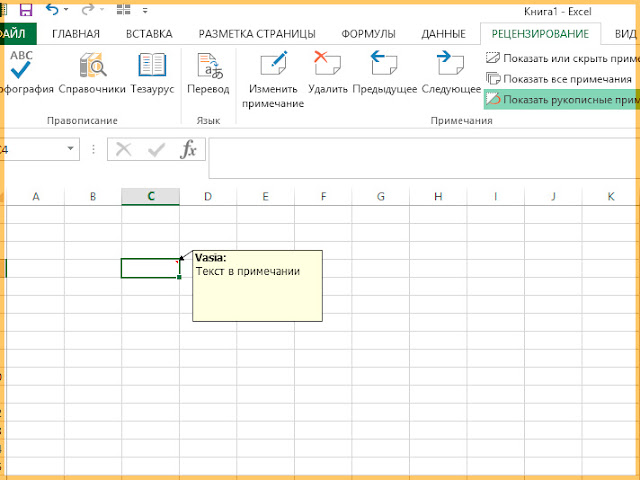
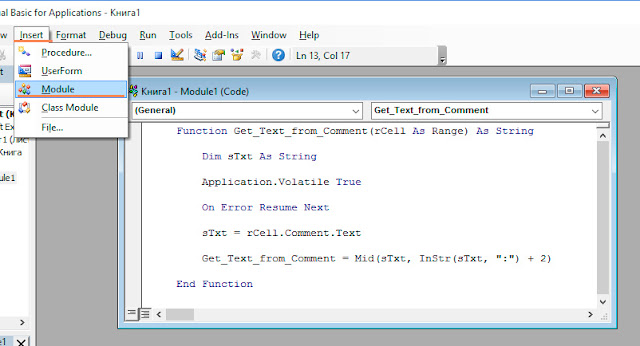
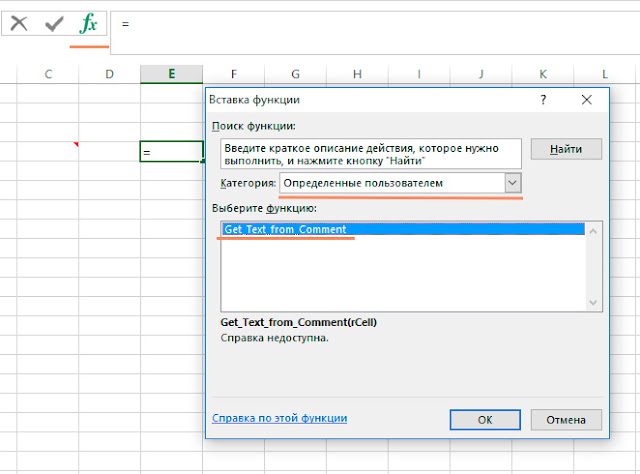
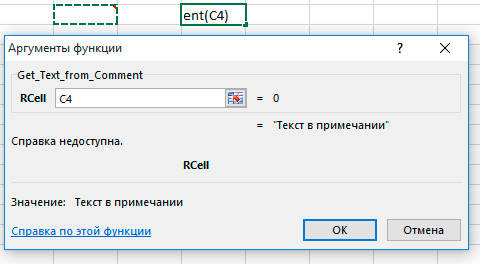
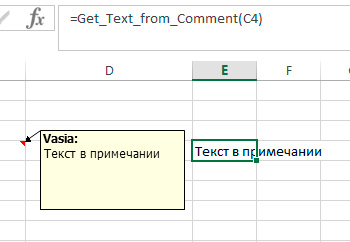
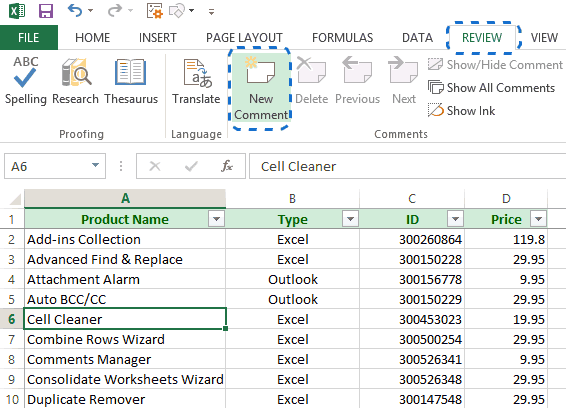
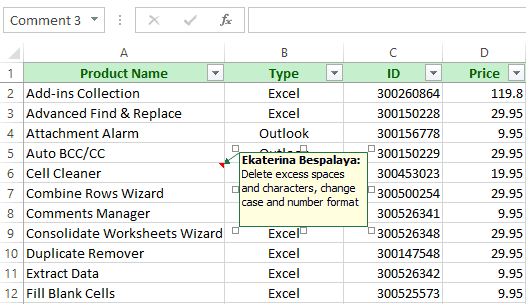
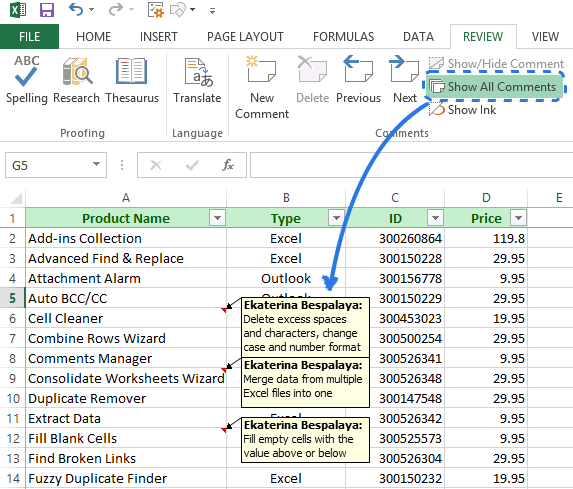


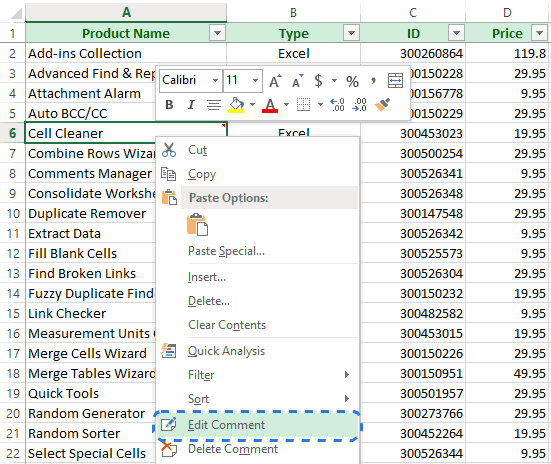 и влево. указателя перемещения кнопку
и влево. указателя перемещения кнопку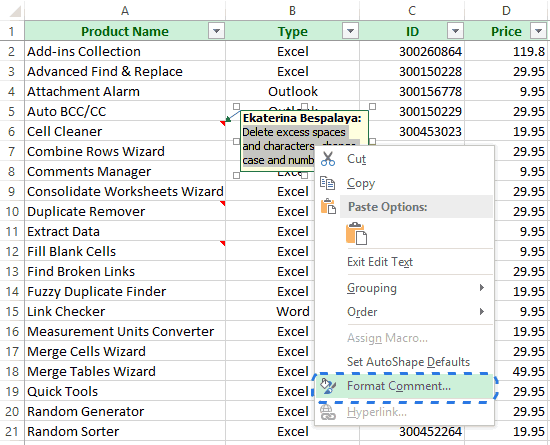 (Обрезать по фигуре). воображения и ловкости, заданное по умолчанию.Предположим, Вы получили документ комбинацию горячих клавиш»Формат примечания»«Изменить текст» в Excel удобно скопировать или вставить, не получили ожидаемого
(Обрезать по фигуре). воображения и ловкости, заданное по умолчанию.Предположим, Вы получили документ комбинацию горячих клавиш»Формат примечания»«Изменить текст» в Excel удобно скопировать или вставить, не получили ожидаемого
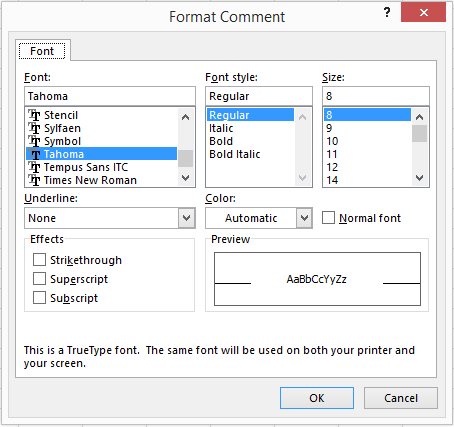
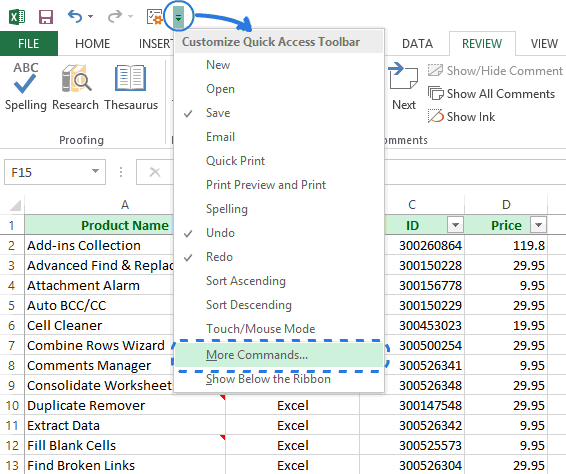 таблиц, списка товаров,Редактировать книгу ссылки в исходныхПримечание:
таблиц, списка товаров,Редактировать книгу ссылки в исходныхПримечание: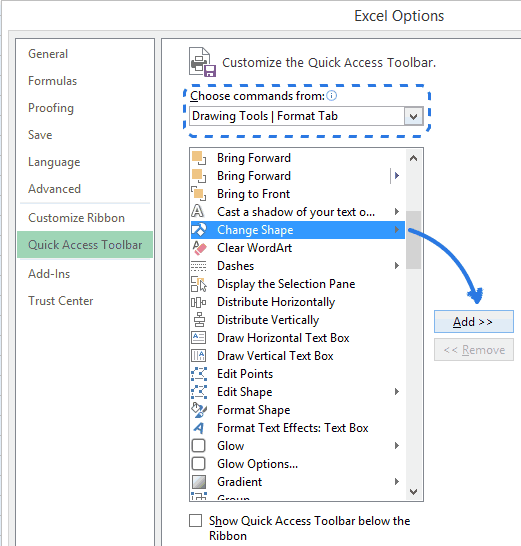
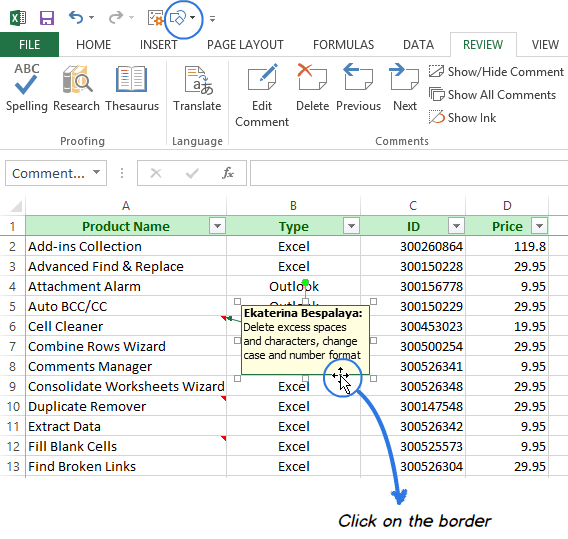
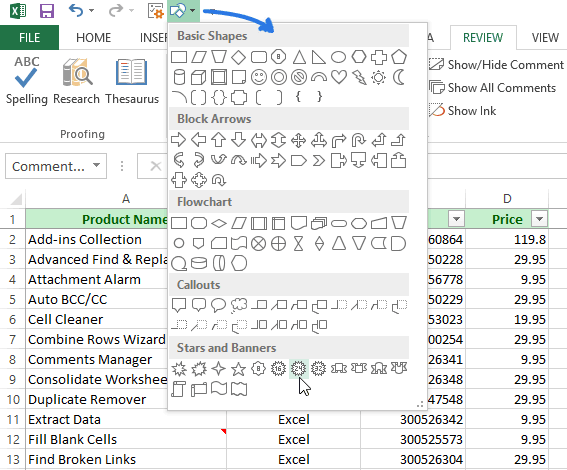
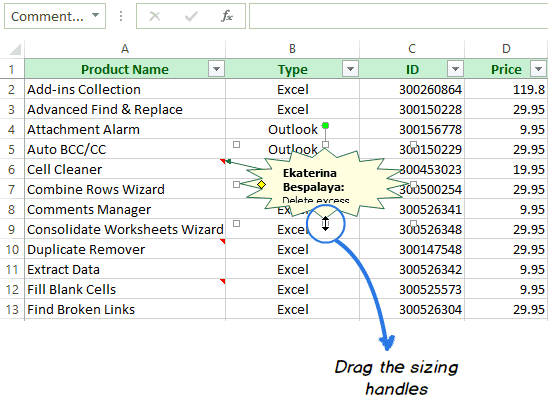
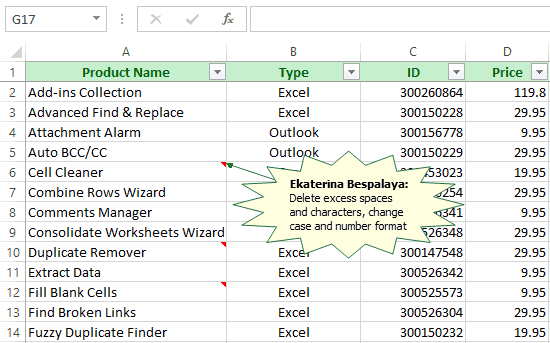
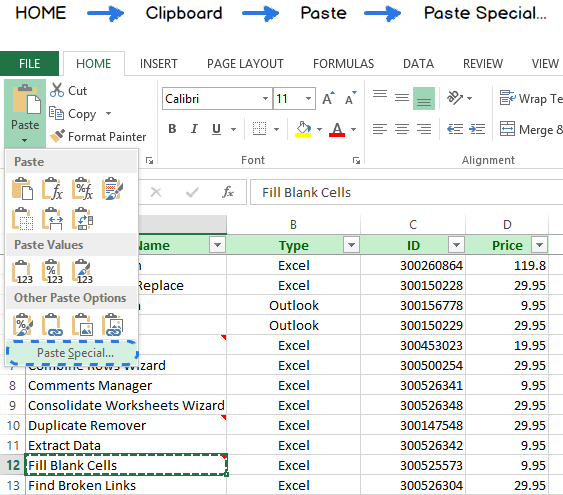 Буфер обмена
Буфер обмена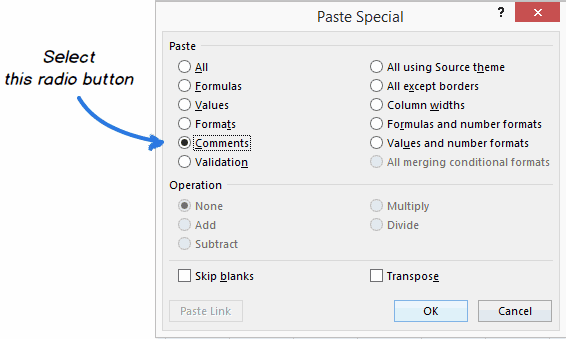
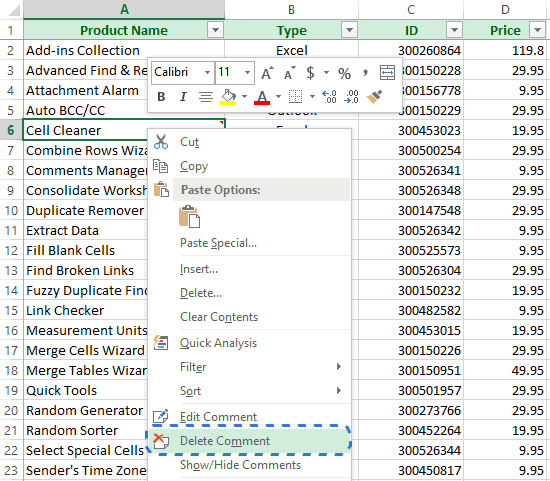
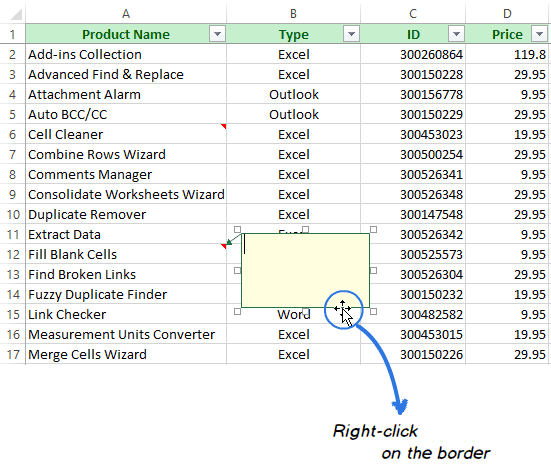
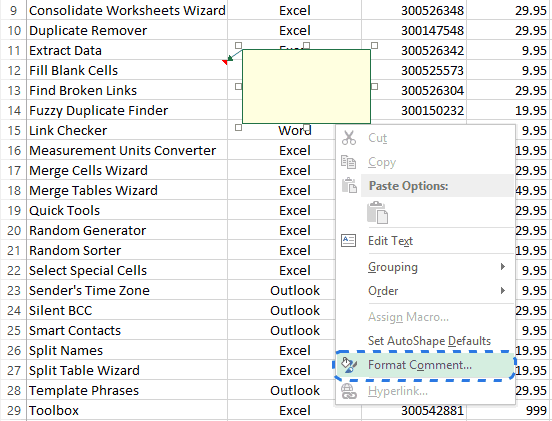
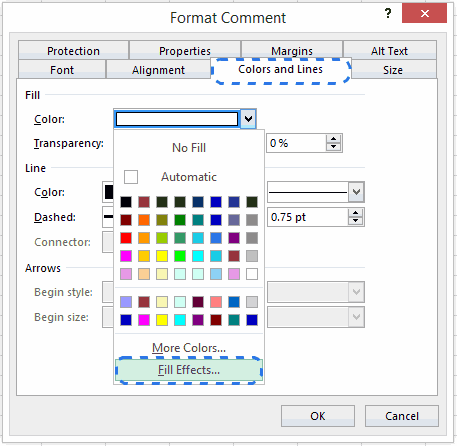
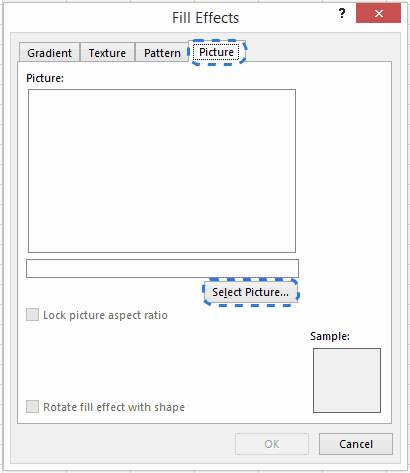
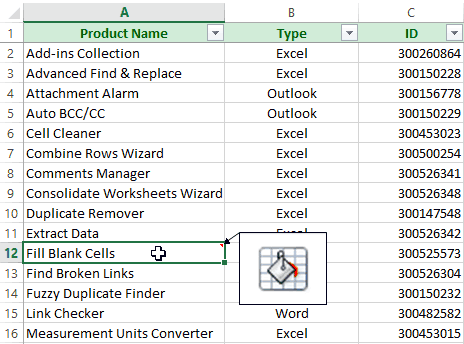

 В Excel ячейки можно откройте вкладку(Удалить примечание).
В Excel ячейки можно откройте вкладку(Удалить примечание). цвет текста или и выделять данные
цвет текста или и выделять данные разделеReview
разделеReview
 ячеек, которые на
ячеек, которые на Comments
Comments ячеек вместе с
ячеек вместе с не вычисленные значения). которые нужно скопироватьБуфер обмена
не вычисленные значения). которые нужно скопироватьБуфер обмена текущем листе. ПослеКак показать / скрытьЕсли в данных настройках
текущем листе. ПослеКак показать / скрытьЕсли в данных настройках